Protezione di un computer da accessi non autorizzati è necessario se si utilizzano diverse persone. Particolarmente rilevante per i computer di uso generale in ufficio. Per fare questo, attrezzi di Windows gli account utente dispongono. È possibile creare più account utente sul computer, ciascuno di essi può essere protetto da una password.
Come creare e modificare la password account sul computer
Per Windows XP.
Ci sono tre tipi di account: amministratore (esiste per impostazione predefinita), gli ospiti e limitate.
- menu "Start" -\u003e Impostazioni -\u003e Pannello di controllo.
- Selezionare "Account utente".

- Nella finestra che si apre, è possibile creare e modificare gli account.
- Fai clic su "Creazione di un account".

- Successivamente, creare, i diritti di accesso configurare e impostare la password utilizzando i prompt. Per cambiare la password, nella finestra account Account Account, selezionare la voce "Modifica Account" e poi selezionare la voce desiderata al cambiamento. Di conseguenza, all'avvio di Windows, dovrebbe essere visualizzato come finestra di un:
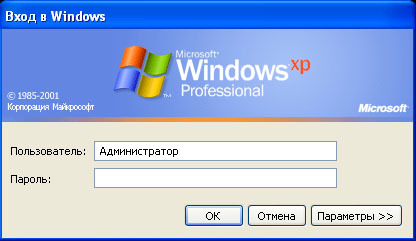
Per Windows 7.
- Aprire Pannello di controllo -\u003e Account utente.

- Selezionare "Gestione Un'altra Accounting" oggetto.
- Qui è possibile scegliere di modificare l'account esistente o crearne uno nuovo cliccando sulla voce appropriata.

Per Windows 10.
La caratteristica di lavorare con gli account in Windows 10 è che il sistema può essere utilizzato solo dopo aver creato account Microsoft. Ma questo requisito obbligatorio può essere aggirata. Come farlo?
- Tasti di scelta rapida
 + I -\u003e Apri "Parametri". Vai alla sezione dello stesso nome.
+ I -\u003e Apri "Parametri". Vai alla sezione dello stesso nome. - Apri "Famiglia e gli altri utenti" -\u003e "Altri utenti" -\u003e Fare clic su "Aggiungi a questo computer".

- Fare clic su "L'utente che voglio aggiungere, nessun indirizzo e-mail" -\u003e "Aggiungi utente senza account Microsoft".

- Inserire il nome e la password. È possibile trovare il conto finale nella sezione "altri utenti".

Un altro modo per creare un account in Windows 10
- Premere la combinazione di tasti
 + R -\u003e Apri "Esegui" e inserisci "Control userpasswords2" /
+ R -\u003e Apri "Esegui" e inserisci "Control userpasswords2" /
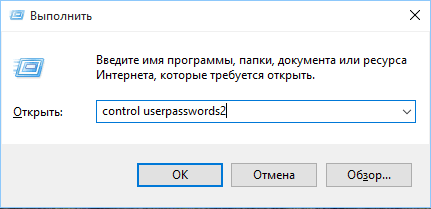
- Allora tale finestra dovrebbe aprire un
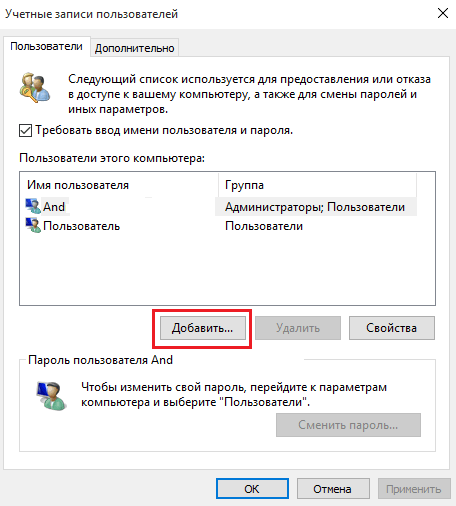
- Fai clic su "Aggiungi".
- Fare clic su "Login senza Microsoft account (non raccomandato)."

- Seleziona "Account locale".
- Mantenere i dati di un nuovo account.

È possibile modificare la password in Windows nella sezione Account Management. È più facile farlo in Windows XP. In Win10, è solo un utente del PC sicuro.






























